
SADRŽAJ
- 1 Zašto se PDF -ovi teško mijenjaju: glavni razlozi
- 2 Softver za uređivanje PDF -a - najbolje rješenje za sve potrebe
- 3 Mrežni resursi za uređivanje PDF -ova
- 4 Kako urediti PDF datoteku: značajke funkcija koje se izvršavaju pri obradi dokumenta
- 5 zaključci
Zašto se PDF -ovi teško mijenjaju: glavni razlozi
Prvo, vrijedi odlučiti zašto postoje različite poteškoće pri pokušaju uređivanja takvih datoteka. Glavni izvori problema su sljedeći čimbenici:
- Visok stupanj zaštite podataka. PDF je izvorno stvoren kako bi se podaci zadržali u izvornom obliku i ne podliježu nikakvim promjenama. Sve je toliko ozbiljno da postoji čak mogućnost stvaranja elektroničkog potpisa za potvrdu točnosti podataka.
- Svestranost. Druga važna prednost, kako su je zamislili programeri, bila je dostupnost različitih operativnih sustava i uređaja. Windows, Linux, MacOS - na svakom OS -u možete slobodno otvoriti i pregledati postojeći dokument. Ova "svestranost" također je postala razlog kompliciranja mehanizma za uvođenje promjena.
- Komercijalna osnova. Tvrtka kreatora formata koji razmatramo nije dobrotvorna zaklada, njihovi zaposlenici žele primati pristojne plaće za svoj rad. S tim u vezi, većina legalnih i prikladnih alata za uređivanje teksta i slika je plaćena.
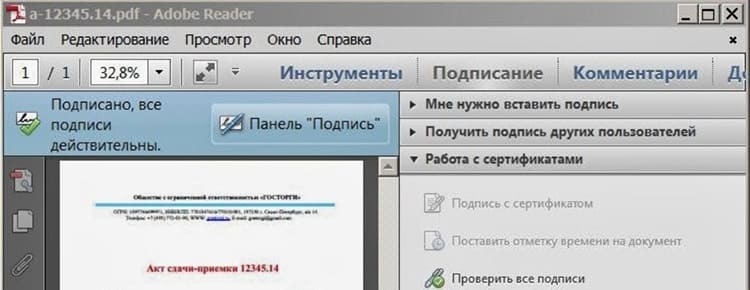
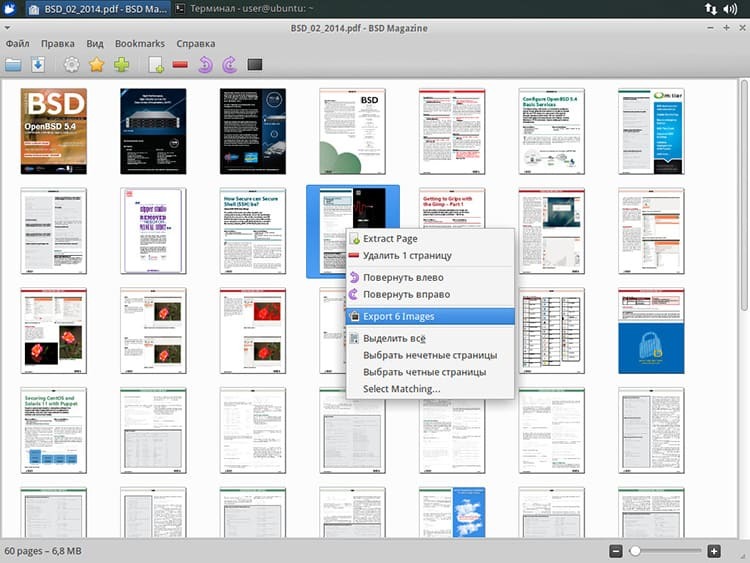
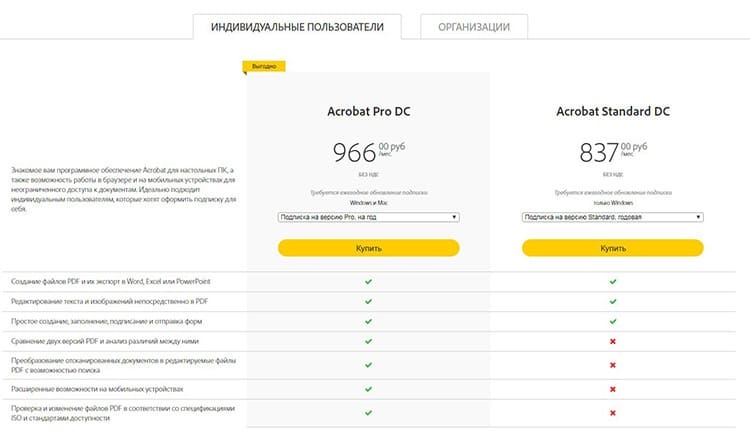
VAŽNO JE ZNATI!
Krivotvorenje bilo kojeg dokumenta je kazneno djelo. Sve metode koje dolje opisujemo primjenjive su samo u onim situacijama u kojima oblikovanje ne utječe na različite aspekte ljudskog života. Ako slijedite druge sebične ciljeve, onda kršite zakone Ruske Federacije.

Softver za uređivanje PDF -a - najbolje rješenje za sve potrebe
Kao što smo već rekli, u nizu slučajeva u PDF dokumenti potrebne su sve vrste promjena. Ranije je gotovo jedini lijek bila Abby FineReader, koja je bila opremljena nezgrapnom i dugotrajnom funkcijom prepoznavanja teksta. U 2019. pomoć može doći iz širokog raspona alata na različitim razinama. Prvo ćemo pogledati popularne i praktične programe. Oni daju bolji rezultat, unatoč određenim nedostacima.
Adobe Acrobat Reader DC
Naša ocjena otvara se najosnovnijim rješenjem samog proizvođača. Softver ima vrlo ograničenu funkcionalnost. Osim izravnog pregledavanja i spremanja datoteka, sposoban je samo stvarati različite bilješke i komentare preko teksta i slika. Budući da u ovom uređivaču nema drugih korisnih funkcija, teško je ovu opciju nazvati idealnom.
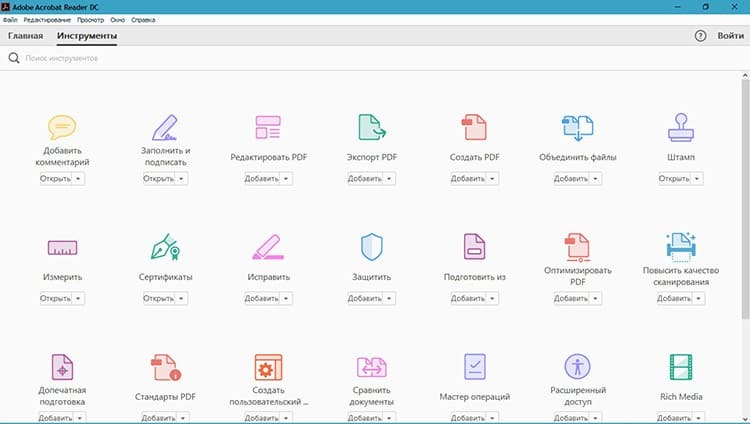
Urednička procjena Tehno.guru: 7,1/10
PDFsam
Relativno nov (pojavio se 2017.) program koji vam omogućuje i izvršavanje brojnih radnji u besplatnoj verziji i uređivanje datoteka u komercijalnom izdanju. Vrijedno je istaknuti opcije kao što su grupiranje, dijeljenje i promjena položaja stranica u osnovnoj konfiguraciji. Također, nesumnjiva prednost bit će mogućnost korištenja i u sustavu Windows i u sustavu Linux ili MacOS. Međutim, složeno sučelje i troškovi materijala ne dopuštaju da se ovaj razvoj visoko cijeni.
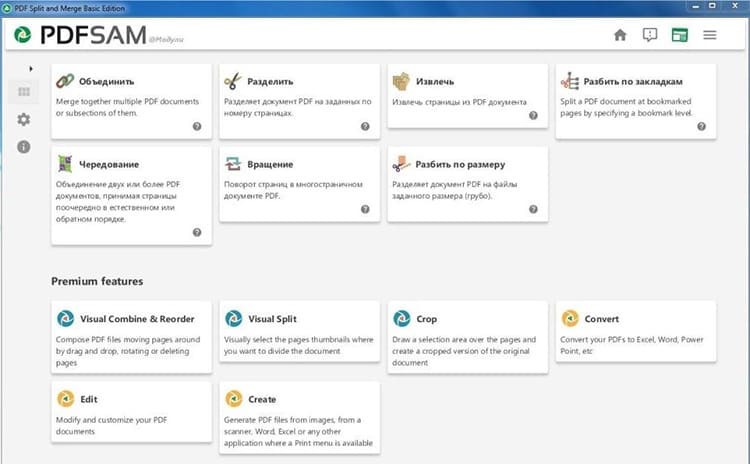
Urednička procjena Tehno.guru: 7,4/10
Nitro PDF čitač
Lijep izgled i široke mogućnosti pretvaranja dokumenta u druge formate (JPG, DOC itd.), Kao i podrška za višestranični način rada bit će jaki argumenti u korist ovog alata za rad s datotekama. Ipak, nedostaci su također značajni: nedostatak sučelja na ruskom jeziku; u osnovnoj verziji neke opcije nisu dostupne, a podaci se spremaju samo s "vodenim žigom" u kutu zaslona. Trošak "naprednog" paketa "grize" - oko 160 dolara.
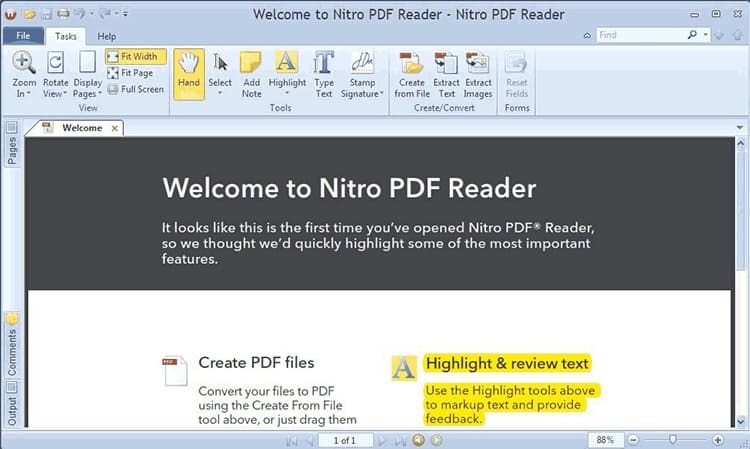
Urednička procjena Tehno.guru: 7,9/10
Preglednik PDF-XChange
Vrlo popularan program koji vam omogućuje uređivanje i izdvajanje različitih elemenata datoteke. Ima širok raspon dodatnih funkcija, uključujući i ugrađeni konvektor. Nažalost, u besplatnoj verziji, kao i u prethodnom slučaju, podaci se spremaju samo s "vodenim žigom". Međutim, kupnja cijelog paketa bit će mnogo isplativija ako stalno radite s PDF -om.

Urednička procjena Tehno.guru: 8,5/10
Sejda PDF
Izvrstan izbor za one koji poznaju engleski jezik (nema rusifikacije), a također radi u sličnom formatu u ograničenim količinama. Opcija proračuna omogućit će vam uštedu 50 MB podataka s najviše tri radnje dnevno. Raspon dostupnih opcija zadovoljit će potrebe svakog korisnika, a sučelje je jednostavno. Plaćena pretplata nema visoku "cijenu", što će se također svidjeti mnogima.
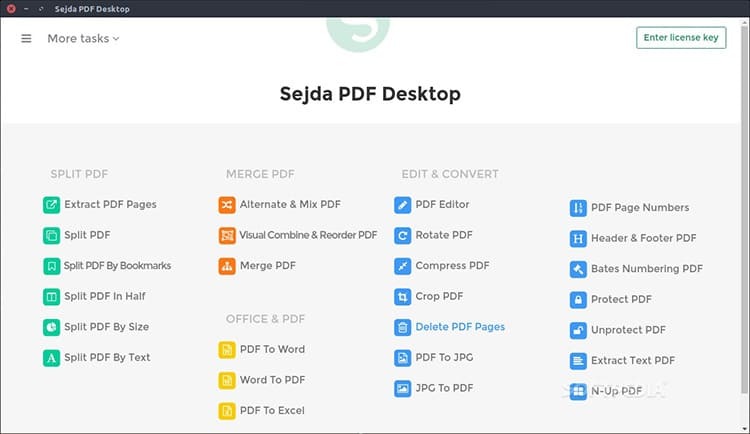
Urednička procjena Tehno.guru: 8,7/10
PDF Dovršen
Profesionalni proizvod namijenjen prvenstveno velikim tvrtkama, a ne za privatnu uporabu. PDF Complete ne samo da može mijenjati bilo koje podatke, već i stvarati nove datoteke. Ne zahtijeva puno resursa za rad, što vam omogućuje pokretanje softvera čak i na starim računalima. Mnogo bodova "za" ovom kandidatu dodaje visoka kvaliteta obrade i konačni rezultat. Prije svega, želio bih preporučiti ovaj uslužni program profesionalcima i ozbiljnim tvrtkama.
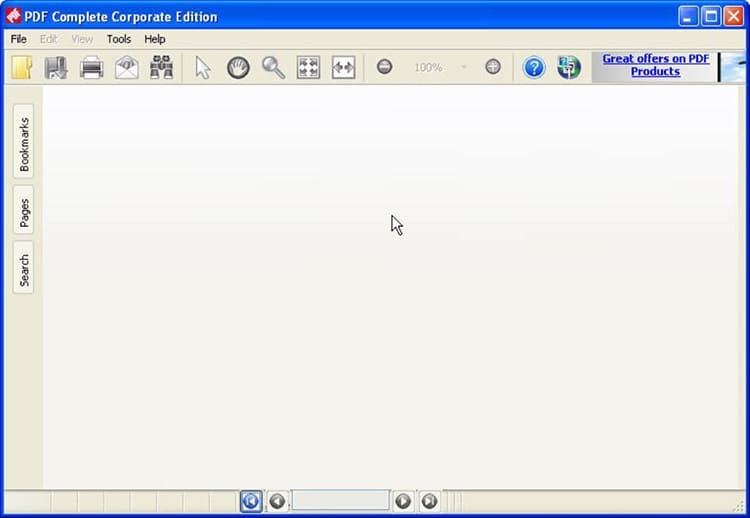
Urednička procjena Tehno.guru: 9,2/10
Adobe Acrobat Pro
I evo našeg pravnog finalista! Bez sumnje, razvoj PDF izumitelja zaslužuje najveću pozornost. Prvo, dobivate zaista kvalitetnu obradu informacija. Drugo, usluga podrške aktivno popravlja sve nedostatke i brzo ih ispravlja. Treće, postoji nekoliko verzija proizvoda, od kojih je svaka fino prilagođena posebnim potrebama i opsegu posla.
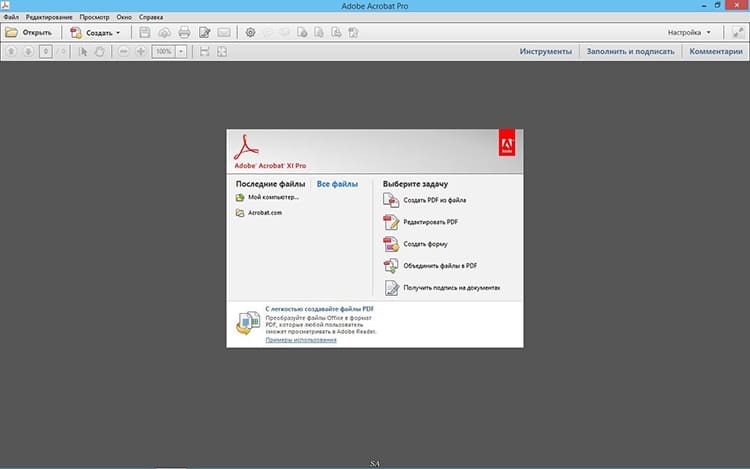
Urednička procjena Tehno.guru: 9,6/10
Bilješka! Osim verzije za računala, Adobe aplikacije prisutne su i u mobilnoj verziji - uvijek ih možete preuzeti s Play Marketa (Adnroid) ili App Store -a (iOS). Naravno, funkcionalnost u ovom slučaju bit će mnogo skromnija, ali pametni telefon ili tablet nisu fizički dizajnirani za obradu velikih razmjera.
Mrežni resursi za uređivanje PDF -ova
U određenim situacijama korisnik nema vremena instalirati punopravni program i proučiti njegove značajke. Pa, za takve ljude postoji prikladna "alternativa" - mrežne usluge koje pružaju pomoć besplatno ili uz određenu naknadu svim vlasnicima Interneta što nas zanima. Pogledajmo najzanimljivije stranice u ovom segmentu:
| Ime | Adresa web stranice | Glavne značajke | Troškovi usluga |
 | https://www.hipdf.com/ru/pdf-editor | Pretvaranje, obrezivanje, Unija, uređivanje teksta | 380 RUB na mjesec |
 | https://tools.pdf24.org/ru/edit-pdf | Obrada teksta, dodavanje slika | Besplatno je |
 | https://www.paperjet.com | Uređivanje teksta (specijalizirano za upitnike) | Besplatnih 10 datoteka mjesečno, preko 5 USD |
 | https://ru.chromepdf.com | Formatirajte tekst, dodajte slike, promijenite položaj stranice | Besplatno je |
 | https://www.pdf2go.com/ru/edit-pdf | Uređivanje različitih informacija, rad sa slikama | Besplatno (ograničena funkcionalnost) ili 5,5 eura mjesečno |
 | https://pdfcandy.com/ru/ | Pretvaranje, obrezivanje, spajanje, uređivanje bilo kojih podataka | Besplatno je |
Kako urediti PDF datoteku: značajke funkcija koje se izvršavaju pri obradi dokumenta
Vlasnik alata za izvršavanje sličnog zadatka ima sljedeća pitanja:
- Što se općenito može promijeniti na PDF stranicama?
- Kako napraviti ispravnu operaciju bez ikakvih dosadnih grešaka?
Kako bismo riješili ovaj problem, predlažemo da razmotrimo najčešće opcije za obradu informacija. Bez daljnjeg odlaganja, počnimo!
Uređivanje teksta
Postoje tri popularna načina za obavljanje ovog posla. Svaki od njih ima svoje prednosti i slabosti, ali konačni izbor uvijek je vaš.
| Metoda | Opis | Kako izgleda |
| Prepoznavanje grafičkih elemenata na stranici | Sustav prepoznaje grafičke simbole i pretvara ih u oblik za uređivanje. Zbog nesavršenosti algoritma, korisnik mora samostalno urediti pogreške i netočnosti |  |
| Prijevod datoteke u drugi format koji se može promijeniti (konverzija) | Pogodnija opcija. Pretvara postojeću PDF datoteku u sliku (JPG, GIF, itd.) Ili dokument (DOC, XLS itd.). Nakon toga ih možete otvoriti i promijeniti dio teksta koji je potreban |  |
| Uređivanje informacija izravno u dokumentu | Najlakši i najprikladniji način. Dovoljno je samo odabrati mjesto koje želimo oblikovati i unijeti promjene. Ova je opcija dostupna samo u najmoćnijim i najkvalitetnijim programima. |  |
Dodavanje novih slika
Druga važna točka je dodavanje dodatnih slika na bilo koju stranicu datoteke. Ova je opcija dobila najjednostavniji i najprikladniji oblik u Adobe Acrobat Pro, koristeći njezin primjer i razmotrite kako se to radi:
| P / p br. | Opis radnji | Kako izgleda |
| 1 | U gornjem desnom kutu zaslona odaberite stavku "Alati", a zatim podstavku "Dodaj sliku" |  |
| 2 | Crtež koji nam je potreban pronalazimo pomoću "Explorera" |  |
| 3 | Odabrana datoteka umetnuta je na stranicu s izvornom veličinom, mijenjamo je držanjem tipke "Shift" i pomicanjem miša |  |
| 4 | Zalijepite izmijenjenu sliku na odgovarajuće mjesto |  |
Promijenite pozadinu
Mnogi ljudi trebaju urediti pozadinu u dokumentu. Ova je opcija prisutna i u većini modernih proizvoda. U pravilu u postavkama programa samo trebate pronaći gumb "Pozadina" ili "Promijeni pozadinu" i odabrati potrebnu datoteku.
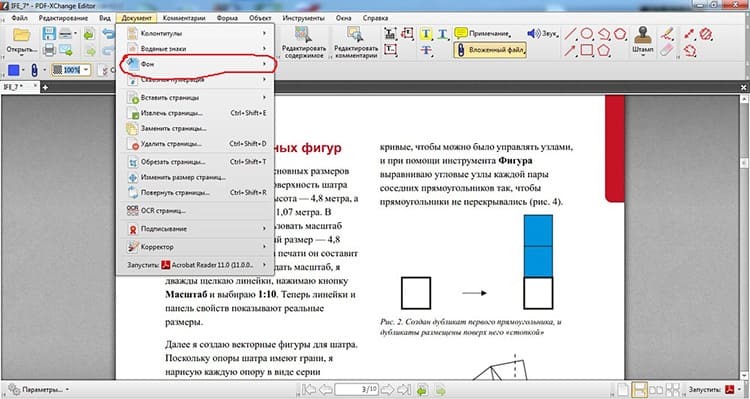
Lijepljenje i odvajanje više elemenata
Neke vrste softvera omogućuju vam kombiniranje nekoliko zasebnih PDF datoteka u jednu ili njihovo razdvajanje u zasebne zasebne dijelove. Ovi su postupci genijalniji od prethodnih, pa predlažemo gledanje videozapisa s Interneta, gdje su sve radnje detaljno opisane:
Stvaranje vanjskih i unutarnjih veza
Veze na različite izvore osnovna su funkcija u gotovo svim programima koje smo pregledali. Stoga nema smisla detaljno razmatrati ovu stavku - upute za rad s njom nalaze se u "priručniku" priloženom uz proizvod.
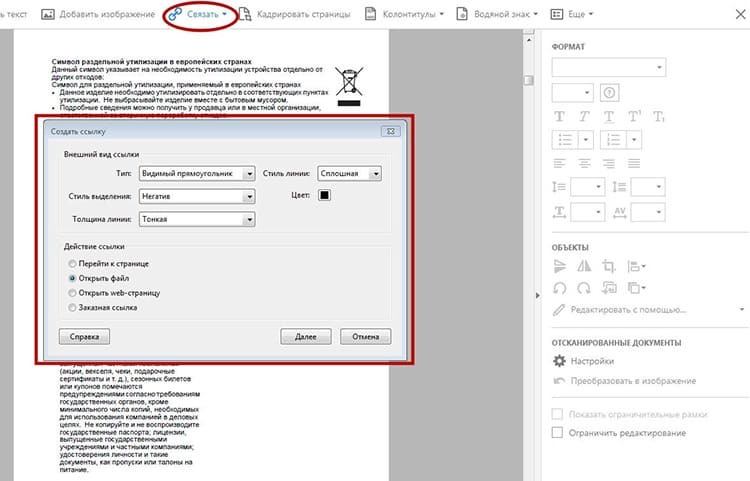
Ostale dodatne funkcije
Gotovo je nemoguće uklopiti svu funkcionalnost koja vam omogućuje uređivanje PDF datoteka u jednom članku. Suvremeni razvoj omogućuje rad s tabličnim obrascima, pripremu informacija za recenziranje i skupnu obradu podataka. Budući da se svake godine pojavljuju sve savršenije i prikladnije verzije programa, ponekad čak i iskusni korisnici potpuno nisu upoznati sa svim dodatnim opcijama i parametrima.
zaključci
Time dolazimo do kraja našeg preglednog pregleda mogućnosti uređivanja PDF datoteka. Čak se ni sada ovaj proces ne može postići pritiskom na jedan ili dva gumba, ali tehnologija se stalno poboljšava, dopuštajući svima da iskoriste 100% potencijala izuma Adobe Systems. Pa, ovdje završavamo i želimo čitateljima ugodan rad sa svojim vjernim pomoćnikom - osobnim računalom!
